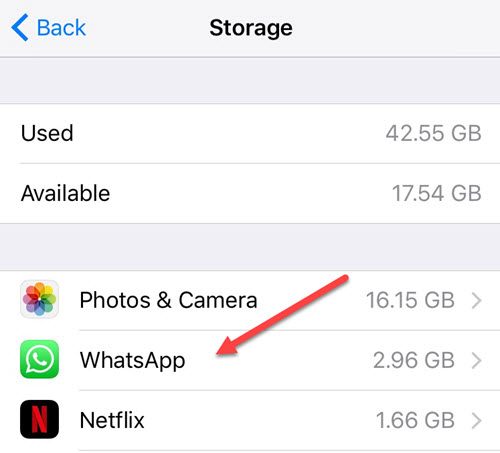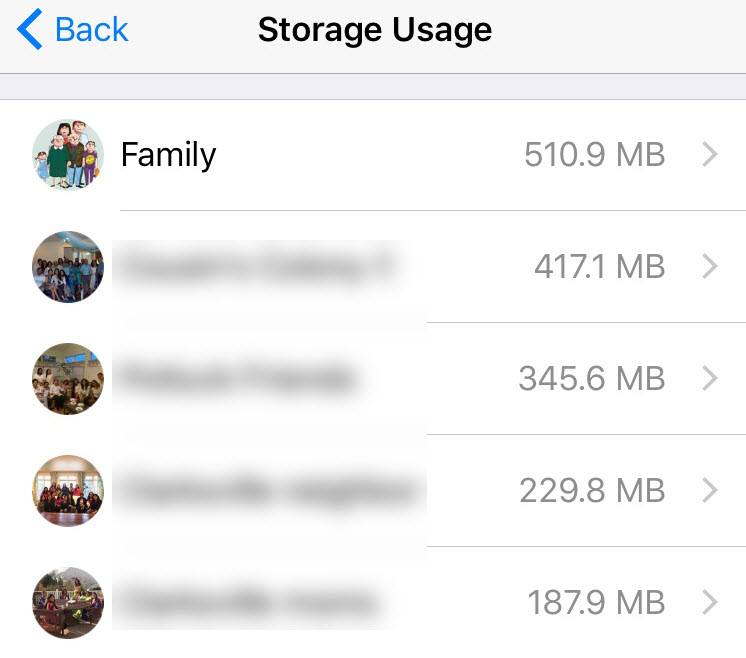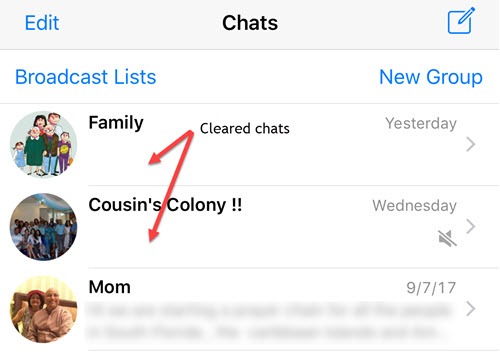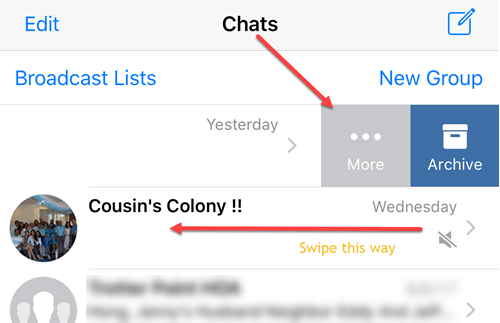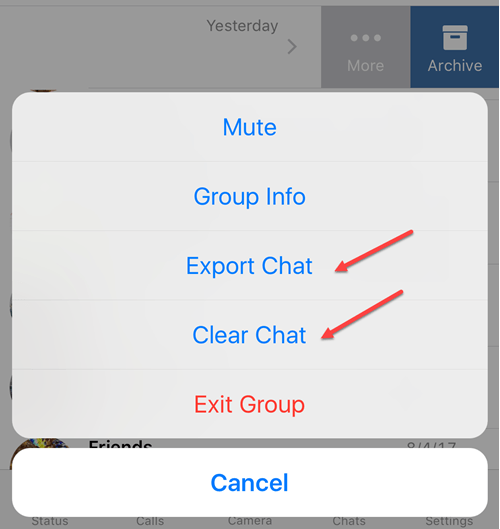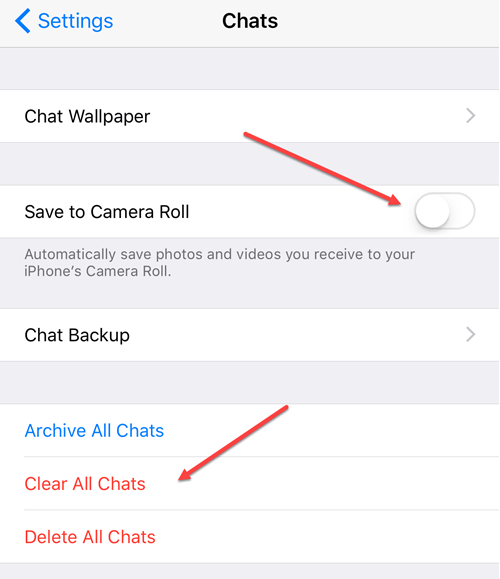Dacă nu mai aveți spațiu pe iPhone sau iPad și ați decis să vedeți ce aplicații ocupă cel mai mult spațiu, probabil că ați observat că WhatsApp este în mod constant aproape de partea superioară.
WhatsApp este popular și oricine știu cine o folosește, de obicei are cel puțin 10 până la 15 chat-uri în grup din care fac parte. Cu toate aceste chat-uri, ei au tone de clipuri video și imagini, care se adaugă mult spațiu. Chiar dacă dezactivați opțiunea de salvare a suportului media pe rola dvs. de cameră, WhatsApp poate prelua cu ușurință mai multe GB.
În acest articol, vă vom arăta cum puteți reduce cantitatea de spațiu de stocare WhatsApp utilizați și păstrați, de asemenea, o istorie a chat-urilor dvs. pentru referințe viitoare.
Găsiți cele mai mari chaturi în WhatsApp
În primul rând, ar trebui să încercați să aflați care chaturi ocupă cel mai mult spațiu în WhatsApp. Când te uiți la serviciul Storage & amp; Ecranul de utilizare iCloud vă arată doar suma totală a spațiului preluat de WhatsApp, ceea ce nu este cu adevărat util.
Așadar, știm că aplicația ocupă aproape 3 GB de spațiu, dar care în interiorul lui WhatsApp vorbește despre spațiu? Pentru a afla acest lucru, deschideți WhatsApp, apăsați pe Setăridin partea dreaptă jos și apoi apăsați pe Utilizare date și stocare./ s>Apoi apăsați pe Utilizare de stocareîn partea de jos.
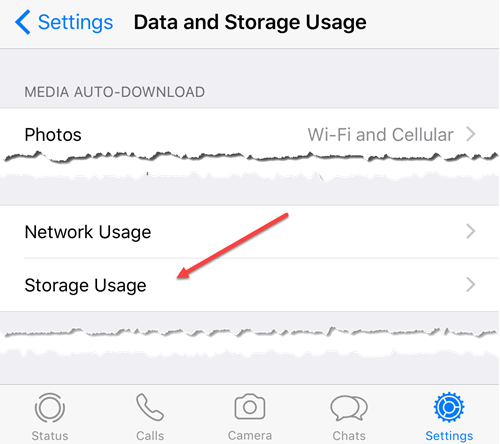 , veți obține o listă a grupurilor sau a grupurilor individuale care ocupă cel mai mult spațiu pe telefonul dvs.
, veți obține o listă a grupurilor sau a grupurilor individuale care ocupă cel mai mult spațiu pe telefonul dvs.
După cum puteți vedea , chatul meu de grup de Familie mănâncă aproape jumătate de gigabyte de date. Deci, este următoarea grup de discuții direct sub aceasta. Acum că știm care chat-uri folosesc cel mai mult spațiu, putem începe să le ștergem.
Export și ștergeți discuțiile
Cea mai bună modalitate de a reduce dimensiunea chat-urilor WhatsApp și păstrați în continuare istoricul de chat este de a exporta și apoi șterge. În WhatsApp există câteva opțiuni pe care le aveți: ștergeți un chat, ștergeți un chat sau arhivați un chat.
Ștergerea unei conversații va șterge toate istoricul chatului din chat, chatul este încă vizibil în fila Chatsa aplicației. Iată un exemplu de două chat-uri șterse în partea de sus a dialogului Discuții.
chat, va elimina toate istoricul conversațiilor anterioare, deci trebuie să exportați chat-ul înainte de al șterge dacă doriți să păstrați un istoric al chat-ului. Odată ce eliminați un chat, acesta va dispărea, de asemenea, din backup-ul de chat la iCloud. Toate mesajele noi în chat vor începe să fie salvate pe telefon și în iCloud ca în mod normal.
Puteți șterge sau exporta o conversație prin deplasarea de la dreapta la stânga a chatului, apoi apăsând pe butonul Mai mult.
Aceasta va afișa un set de opțiuni în partea de jos a ecranului. Aici puteți să alegeți Export Chatpentru a salva mai întâi istoricul de chat într-un program terță parte, cum ar fi Note, Google Drive, OneNote, OneDrive etc. Depinde de aplicațiile pe care le-ați instalat pe telefon. Dacă nu aveți nimic, o puteți salva pe unitatea iCloud Drive.
Ștergerea chat-urilor vă va economisi cât mai mult spațiu în cel mai rapid mod posibil. Dacă aveți un chat de grup mare, vă sugerăm să îl eliminați la fiecare câteva luni, ceea ce vă va economisi mult spațiu.
Rețineți că arhivarea unei conversații se ascunde dintr-o vizualizare în Chat. Dacă arhivați toate chat-urile dvs., acesta nu va reduce spațiul pe care îl folosește WhatsApp deoarece chat-urile sunt pur și simplu ascunse, nu șterse. Dacă ștergeți un chat în loc să ștergeți chat-ul, acesta va fi eliminat toate istoricul mesajelor, dar în plus, va elimina chat-ul din fila Discuții. Pentru un grup, dacă părăsiți grupul, acesta nu șterge automat grupul sau istoricul de chat. După ce ați părăsit un grup, trebuie să treceți din nou, mergeți la Mai multe, apoi apăsați pe Ștergeți grupul.
p>Puteți efectua toate acestea în mod individual pentru fiecare chat pe fila chat-uri sau puteți atinge Setăriși apoi Chaturipentru a efectua acțiunile din toate chaturile.
Puteți să arhivați toate chaturile, să ștergeți toate chaturile sau să ștergeți toate chaturile. Nu recomand cu adevărat să faci asta dacă nu-ți pasă de salvarea vreunui tip de istorie a chat-ului. Ștergerea tuturor chat-urilor este în continuare o opțiune mai bună decât ștergerea, deoarece veți putea să vedeți chat-urile din fila Discuții.
Ar trebui să mergeți mai departe și să schimbați comanda
În cele din urmă, dacă atingeți Backup de chat, puteți vedea exact cât spațiu este utilizat în iCloud pentru WhatsApp chat history. În cazul meu, înainte de a elimina discuțiile mari, dimensiunea mea totală a fost de peste 1 GB, dar acum este de numai 64 MB.
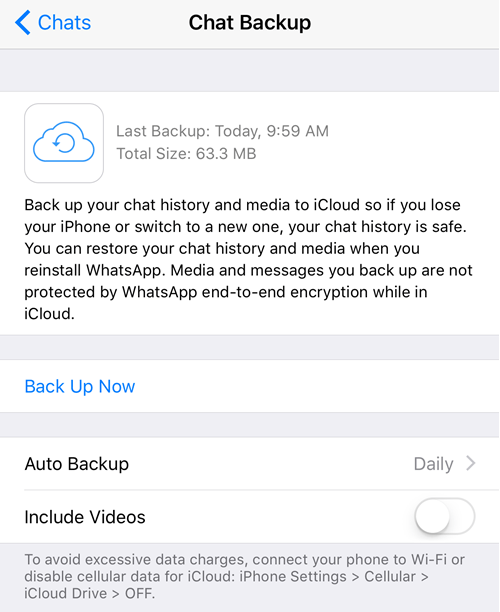 Deci, sperăm că vă ajută să clarificați spațiul de pe iPhone pe care ați crezut că nu a putut fi eliminat. Cu opțiunea de a exporta și alte chat-uri, nu există nici un motiv whysapp ar trebui să ia mai mult de câteva sute de MB pe telefon. Bucurați-vă!
Deci, sperăm că vă ajută să clarificați spațiul de pe iPhone pe care ați crezut că nu a putut fi eliminat. Cu opțiunea de a exporta și alte chat-uri, nu există nici un motiv whysapp ar trebui să ia mai mult de câteva sute de MB pe telefon. Bucurați-vă!